כיצד לפתוח את ההגדרות של האייפד
אפליקציית ההגדרות באייפד מכילה את התפריטים המשמשים לשינוי אופן פעולת הטאבלט שלך. זה גם מאפשר לך לנהל את המינויים של Apple ID ו-App Store, לחסום סוגי תוכן מסוימים ולפקח ולשלוט על האופן שבו אתה ומשפחתך משתמשים במכשיר.
גש להגדרות באותו אופן שבו אתה פותח משחקים או אפליקציות באייפד שלך או מצא אותם במסך הבית.
הוראות אלה חלות על מכשירי iPad מהדור השלישי ואילך.
כיצד לפתוח את אפליקציית ההגדרות של iPad
ישנן שלוש דרכים עיקריות לפתוח את אפליקציית ההגדרות של iPad. הדרך הקלה ביותר היא למצוא ולהקיש על אפליקציית ההגדרות במסך הבית. אתה יכול גם להשתמש ב-Siri או ב-Spotlight.
השתמש ב-Siri כדי לפתוח את ההגדרות
דרך מהירה נוספת לפתוח את ההגדרות באייפד שלך היא להחזיק את כפתור בית להפעיל סירי. לאחר הפעלת העוזרת הקולית, אמור "הגדרות הפעלה". פתיחת אפליקציות לפי שם היא אחת מהן תכונות פרודוקטיביות רבות ש-Siri מציעה.
השתמש ב-Spotlight Search
אם אפליקציית ההגדרות אינה במסך הבית, השתמש חיפוש זרקור כדי לפתוח הגדרות או אפליקציות אחרות.
הנח את האצבע על מסך הבית ולאחר מכן החלק מטה.
במסך החיפוש, הזן הגדרות בתיבת הקלט.
-
הקש על הסמל בתוצאות כפי שהיית עושה במסך הבית.
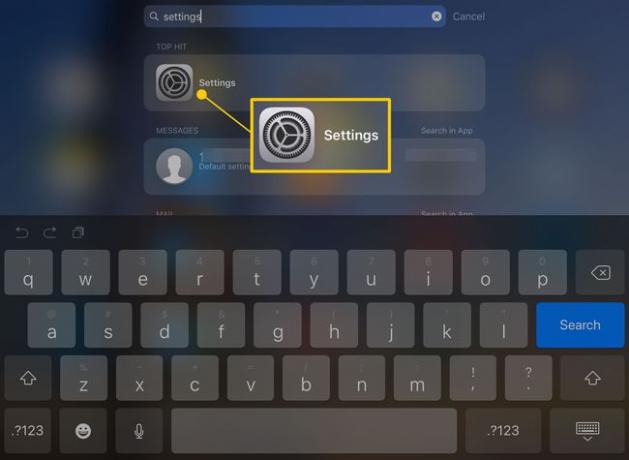
כאשר ההגדרות פתוחות, אתה יכול להזיז את הסמל לרציף בתחתית מסך האייפד. פעולה זו מספקת גישה מתמדת אליו בעתיד.
מה אתה יכול לעשות בהגדרות האייפד?
לאפליקציית ההגדרות יש מספר אפשרויות שמשנות את אופן התנהגות האייפד. חלקם מעשיים לכולם, כמו כיבוי השירות הסלולרי כדי לחסוך בחיי הסוללה. אחרים חשובים למי שצריך עזרה נוספת בשימוש באייפד, כמו הגדרות הנגישות.
הנה כמה דברים שאתה יכול לעשות עם הגדרות iPad.
הוסף חשבון דואר חדש
הוסף חשבונות דואר חדשים תחת דוֹאַר, אנשי קשר, ו לוחות שנה הגדרות. אתה יכול גם להגדיר אם לקבל או לא לקבל התראות כאשר אתה מקבל הודעות חדשות ובאיזו תדירות ה-iPad בודק את תיבת הדואר הנכנס.
כבה את הודעות האפליקציה
לכבות התראות עבור אפליקציה ספציפית. הודעות שימושיות כדי לקבל חדשות ועדכונים בזמן אמת. אבל אולי לא תרצה אותם עבור כל האפליקציות.
במקום לכבות הודעות דחיפה עבור האייפד כולו, עבור אל ה- התראות הגדרות ולהפעיל או לכבות אותן עבור אפליקציה בודדת.
התאם את הבהירות של האייפד
הגדרה זו חוסכת חיי סוללה. בתוך ה בְּהִירוּת ו טפט הגדרות, החלק את הבהירות כלפי מטה לנקודה שבה קל לראות את האייפד אבל לא ממש בהיר. ככל שהגדרה זו נמוכה יותר, כך הסוללה תחזיק מעמד זמן רב יותר.
הגדר דפדפן אינטרנט ברירת מחדל
אינך חייב להשתמש ב-Google בתור מנוע החיפוש המוגדר כברירת מחדל. בחר ספארי > לחפש > מנוע חיפוש כדי להגדיר את מנוע החיפוש המוגדר כברירת מחדל על ידי בחירה באחת מהאפשרויות הזמינות האחרות.
הפעל הורדות אוטומטיות
מ הגדרות > חנות אפליקציות, בחר אילו אפליקציות הורדה אוטומטית עדכונים. אתה יכול גם לנהל מוזיקה, ספרים ואפליקציות שהורדו במכשירים אחרים, אפילו מחשבים אישיים, על ידי פתיחה הגדרות > השם שלך ובחירה באילו אפליקציות משתמשים iCloud.
התאם אישית את המראה של האייפד שלך
אתה יכול להשתמש בכל תמונה שתרצה לרקע במסך הנעילה ובמסך הבית. לך ל הגדרות > טפט וקבעו א טפט מותאם אישית עבור כל מסך או השתמש בתמונה אחת עבור שניהם.
הגדר Touch ID
אם יש לך אייפד חדש יותר עם ה חיישן טביעת אצבע של Touch ID ולא הגדיר אותו במהלך ההגדרה הראשונית, עשה זאת בהגדרות. Touch ID הוא לא רק עבור Apple Pay. יש לו שימושים אחרים, כמו ביטול נעילת האייפד שלך מבלי להקליד קוד סיסמה.
הגדר את FaceTime
רוצה לשנות את האופן שבו אנשים מגיעים אליך באמצעות FaceTime באייפד שלך? מ הגדרות > FaceTime, הפעל או כבה את האפליקציה, נהל הודעות נכנסות או הגדר את ה-Apple ID שלך או כתובת אימייל לשימוש עם FaceTime.
כבה את ה-Wi-Fi
היכולת של iOS לשאול אותך אם אתה רוצה להצטרף לרשת Wi-Fi קרובה יכולה להיות שימושית. אם אתם מטיילים ועוברים ברשתות שונות, זה גם יכול להיות מעצבן.
לך ל הגדרות > וויי - פיי > בקש להצטרף לרשתות, ובחר כבוי אוֹ לְהוֹדִיעַ כדי למנוע מה-iPad שלך לבקש רשות להצטרף לרשתות סמוכות.
